win10修改電腦開機密碼的簡單方法
- WBOYWBOYWBOYWBOYWBOYWBOYWBOYWBOYWBOYWBOYWBOYWBOYWB轉載
- 2023-07-16 17:33:312189瀏覽
如何簡單修改電腦的開機密碼以在Win10中保護個人隱私和資料安全?。不過,有些時候我們處於安全性考量會設定比較複雜再者是簡單的密碼,但是想要更改電腦密碼,卻不知win10怎麼修改電腦開機密碼,其實電腦開機密碼修改方法還是很簡單的,下面我們就來看看修改電腦開機密碼。
win10修改電腦開機密碼的簡單方法如下:
方法一
1、進入電腦“搜尋”功能搜尋“帳戶”,打開「管理你的帳戶」。
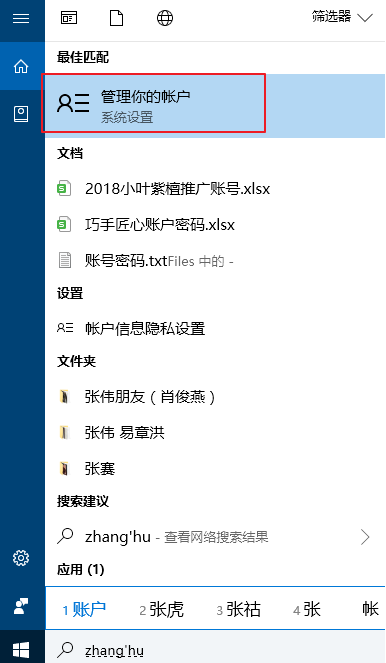
2、在出現的帳號介面,左邊清單列找到“登陸選項”,點選選擇。
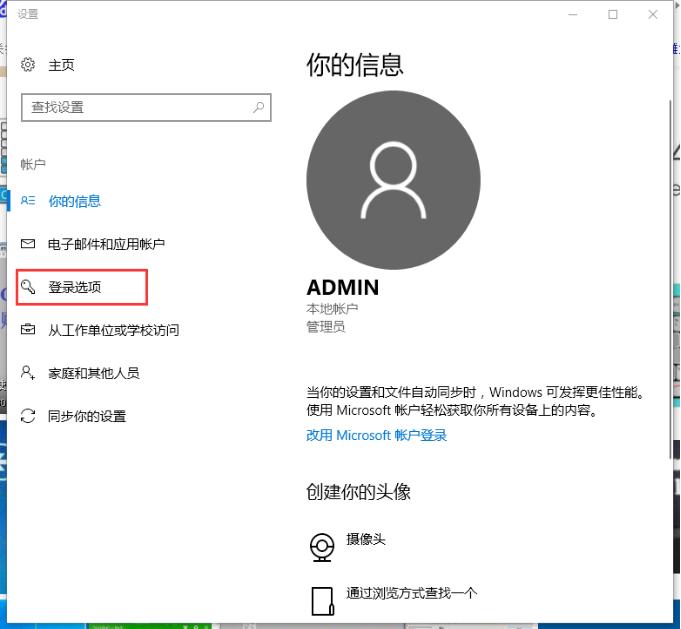
3、找到密碼,選擇點選變更的按鈕。
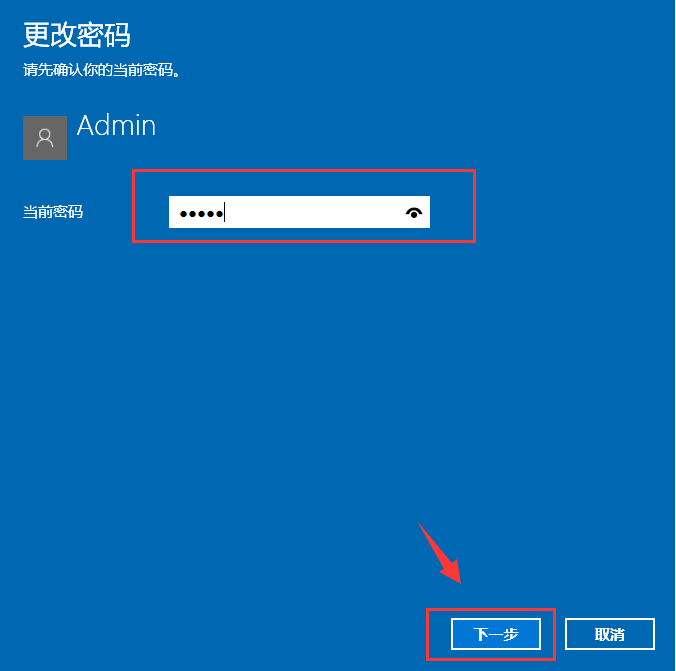
4、輸入目前密碼,接著下一步。
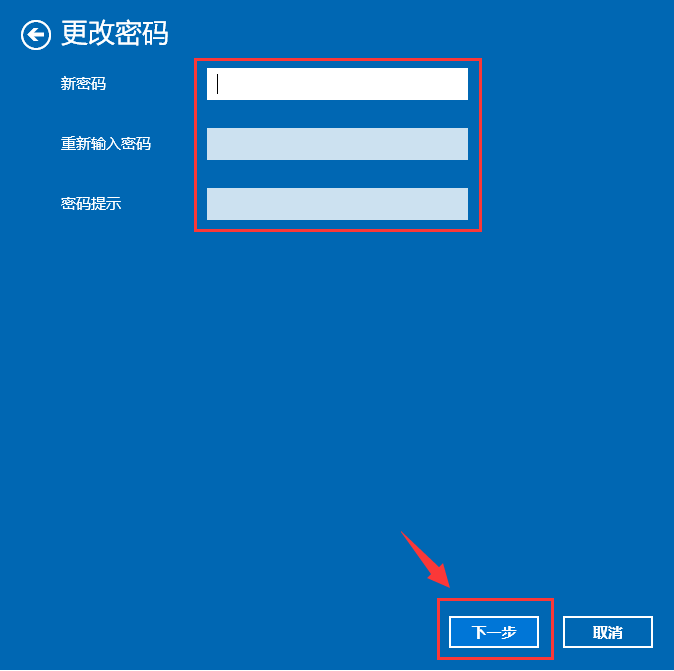
5、設定新的密碼2遍,依照自己需求設定密碼提示,完成確定即可。
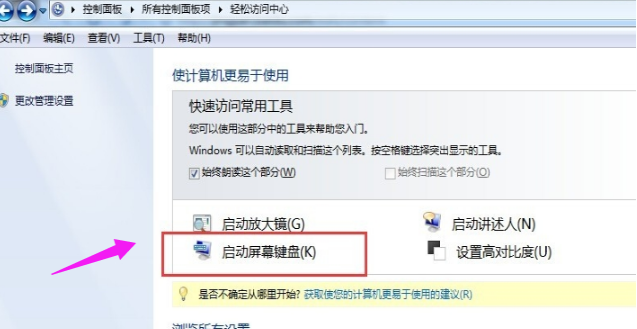
方法二
1、一塊按下快速鍵ctrl alt del,出現以下介面:
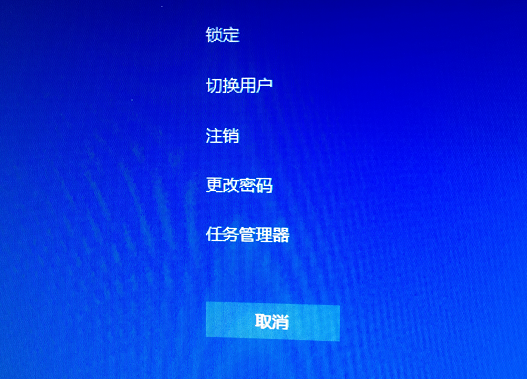
2、點選“更改密碼”,出現修改密碼的介面,輸入舊的密碼,以及新的密碼,確定即可。
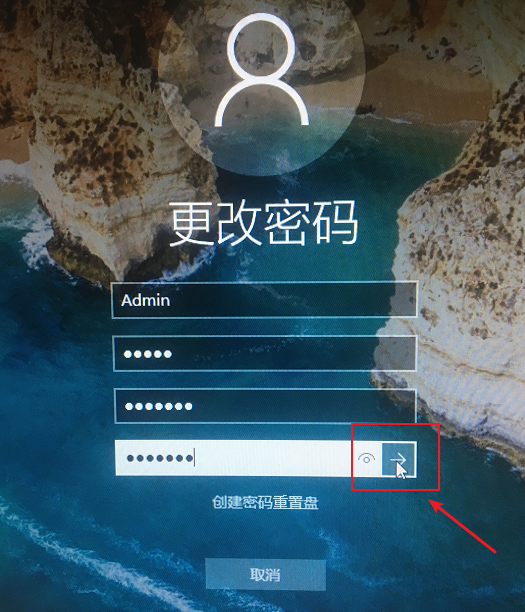
3、確定完成開機密碼的變更。
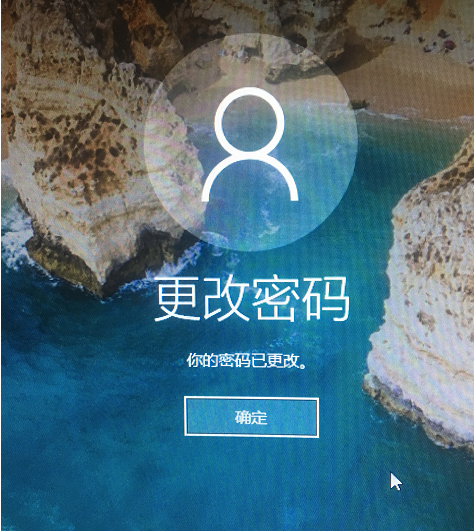
以上就是小編帶來的win10修改電腦開機密碼的簡單方法的兩個內容,希望可以提供幫助。
以上是win10修改電腦開機密碼的簡單方法的詳細內容。更多資訊請關注PHP中文網其他相關文章!
陳述:
本文轉載於:windows7en.com。如有侵權,請聯絡admin@php.cn刪除

